As melhores coisas que o Google Assistant pode fazer no seu telefone Android

Então você tem o Assistente do Google em seu telefone. Legal!… Mas agora, o que? Bem, para aproveitar ao máximo o seu novo Assistente, você precisa realmente usá-lo. E quanto mais você usá-lo, mais você aprenderá sobre ele. Aqui estão algumas ideias para você começar.
O Assistente do Google começou no Pixel original com o Android Nougat e foi lentamente ramificado a partir daí. A partir desta semana, está sendo lançada em telefones desde Lollipop (e tablets com Marshmallow). Então, se você nunca usou antes, este é um ótimo lugar para começar.
A maioria das coisas sobre as quais falaremos hoje estão no menu de configurações do assistente. Então, a primeira coisa que você realmente precisa saber é como acessar essas configurações.
Primeiro, abra o Assistente pressionando longamente o botão home e toque no ícone da pequena bandeja no canto superior direito.
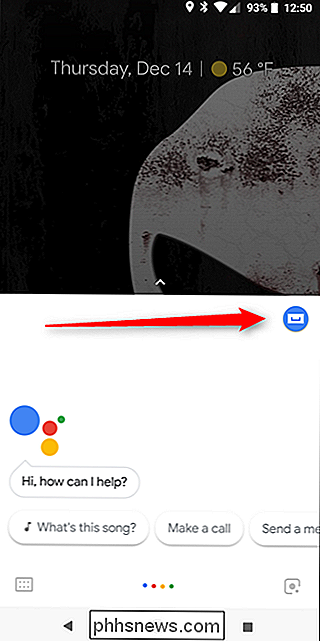
A partir daí, toque em os três pontos no canto superior direito e escolha "Configurações".
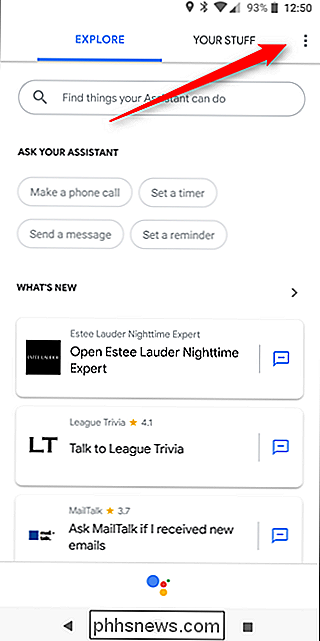
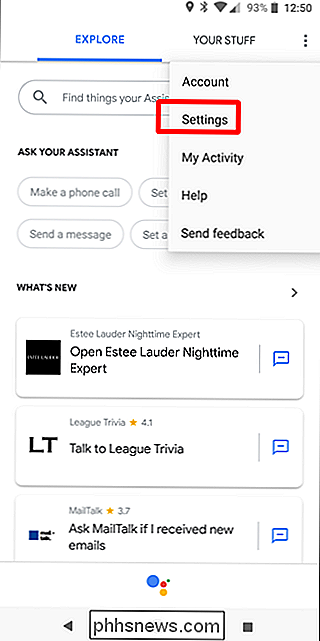
A partir daí, você pode fazer várias coisas.
Primeiro: Treinar (ou Re-Treinar) Seu Modelo de Voz
Quando você configura pela primeira vez Assistente, você precisará treiná-lo para sua voz. O Google irá orientá-lo, mas se você quiser treiná-lo novamente, você pode fazê-lo a partir dessas configurações.
Por que treinar novamente? Porque agora você pode fazer com que seu telefone responda a "OK Google" e "Ei Google". Se você configurou seu Assistente antes, o Hey Google era suportado em telefones ou configurava seu novo Assistente usando uma versão mais antiga do Google app), então OK Google era a única opção. Oi Google é muito mais natural, então eu recomendo configurá-los. Você pode descobrir que parou de usar o OK do Google por completo. Eu tenho.
De qualquer forma, para fazer isso, entre no menu de configurações do Assistente seguindo as instruções acima. No rótulo Dispositivos, escolha Telefone. Esta pode ser a única opção disponível para você.
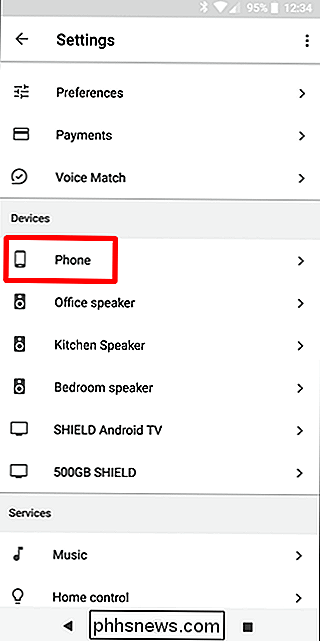
Há várias opções aqui, mas você está procurando por Modelo de Voz. Para além disso, escolha “Retrain Voice Model.”
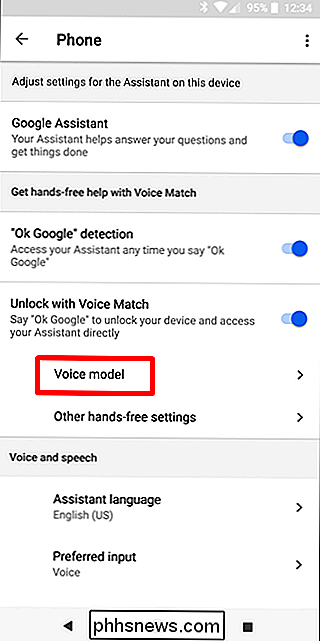
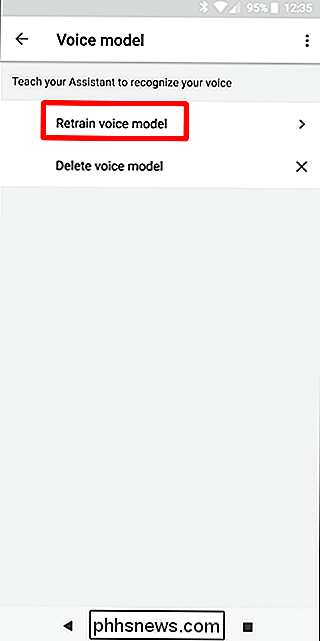
Boom - siga as instruções.
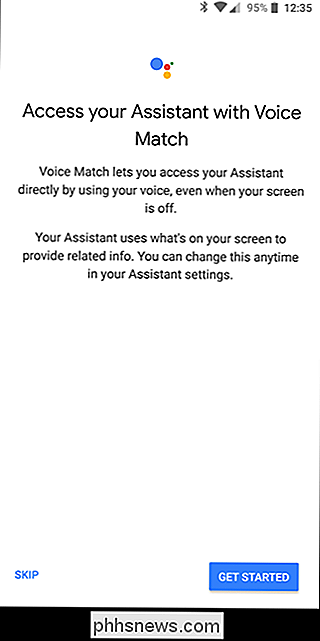
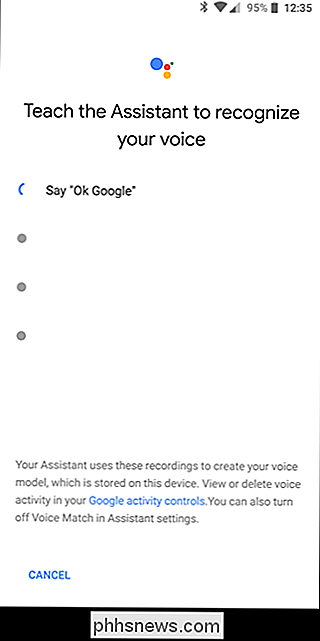
Obtenha um “Daily Briefing” de Notícias, Meteorologia e Mais
Deseja saber o que está no seu calendário do dia? Ou como vai ser o tempo? Ou as últimas novidades? Você pode facilmente obter esta informação todas as manhãs, dizendo "Hey Google, bom dia ." Boom, vai começar a espalhar todos os tipos de boas informações sobre o seu dia.
E a melhor parte é que você pode personalizar isso. Abra o seu Assistente e navegue até as Configurações. Role para baixo até “My Day”.
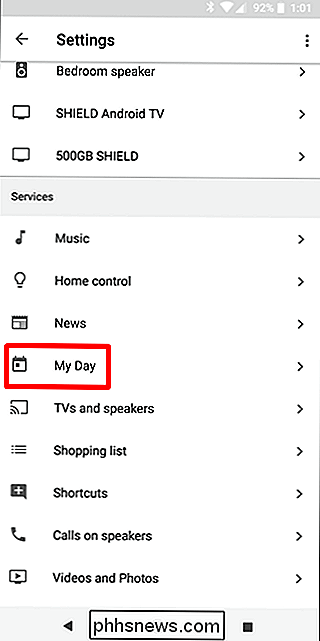
Há muitos ajustes aqui, então sinta-se à vontade para alterná-los quando quiser. Mas há uma seção que você pode querer prestar mais atenção: Notícias. Toque no ícone de engrenagem para personalizá-lo.
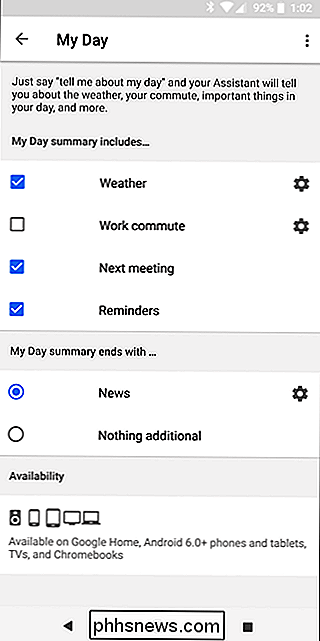
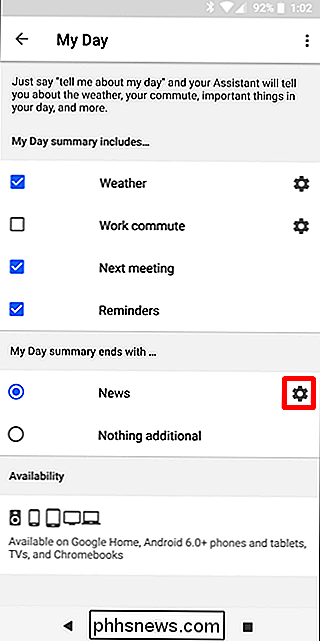
Nesta seção, você pode adicionar fontes das quais gostaria de obter as manchetes - não há toneladas para escolher, mas algumas delas os maiores nomes do jogo estão lá para todas as categorias principais. Escolha e escolha, apenas tenha em mente que quanto mais fontes você selecionar, mais tempo o seu Assistente irá falar quando você perguntar. Você foi avisado.
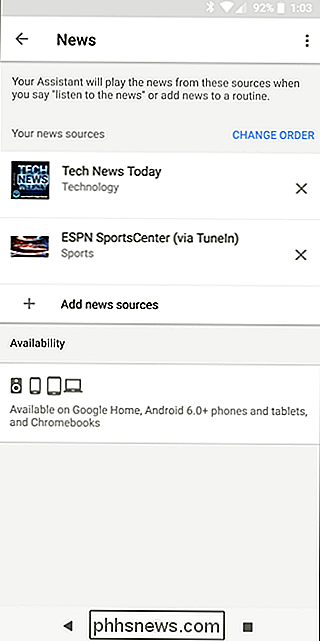
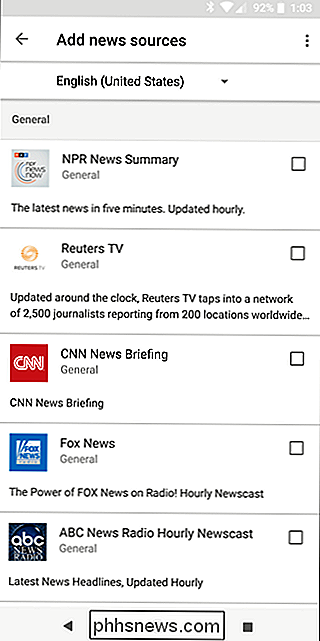
Se você não está interessado em notícias, apenas desligue essa opção. Mantenha as coisas curtas e doces
Pergunte ao Assistente sobre qualquer coisa
Uma das coisas mais legais sobre o Assistente é que você pode fazer os mesmos tipos de coisas para as quais normalmente usaria o Google - supondo que não seja muito complexo de um tópico, ele vai te responder. Por exemplo, " Hey Google, quão alto é Jimmy Butler? " irá retornar a altura de Jimmy.
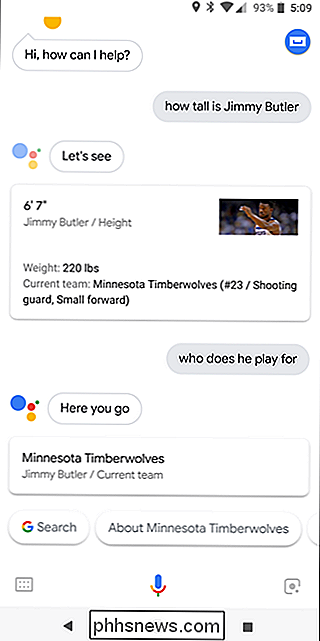
Mas também é contextual, o que significa que se lembrará do que você acabou de fazer. Então, se você perguntar o quão alto Jimmy Butler é, você pode seguir com " Hey Google, para quem ele joga? " e ele dirá que Butler joga para o Minnesota Timberwolves.
Sério , dê uma chance. Pergunte a todos os tipos de coisas:
- Qual é o tempo?
- Quanto tempo levarei para chegar a
? - Como o tráfego na minha viagem de manhã?
- Quem é o Presidente dos Estados Unidos? Estados?
- Que idade tem ele?
Enlouqueça - se não puder ser respondido, isso lhe dirá que não sabe como ajudar. Você acabará aprendendo suas limitações.
Controlar sua casa inteligente
Se você tiver vários dispositivos compatíveis com o Assistente em sua casa, como o Google Home, o SHIELD Android TV, o Chromecast, a iluminação Philips Hue, os produtos Nest ou qualquer um dos muitos, você deve definitivamente definir seu Assistente para controlar essas coisas!
Entre nas configurações do Assistente e escolha "Home Control" na seção "Serviços". Cada configuração inicial será diferente, por isso vou apenas dar-lhe o básico aqui e deixá-lo levá-lo a partir daí.
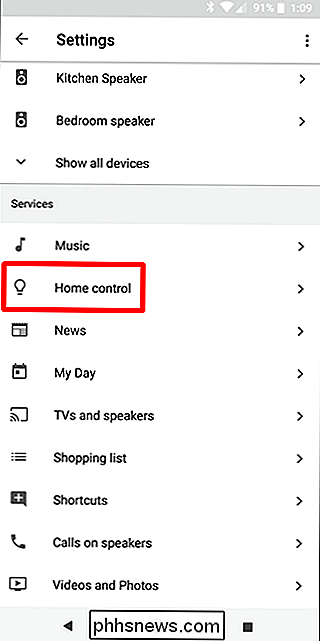
RELATED: Como ativar o HDMI-CEC na sua TV, e por que você deve
Sugiro que você configure as configurações de todos os seus quartos primeiro e adicione dispositivos a essas salas. Por exemplo, digamos que você tenha Chromecasts no seu quarto e sala de estar. Quando os quartos estiverem configurados e os Chromecasts adicionados ao seu Assistente, você poderá dizer coisas como Ei Google, reproduzir vídeos do Buckethead no YouTube. quarto . ”E como mágica, você terá alguma ação de Buckethead em sua TV da sala de estar. Eu amo esse recurso. Se a sua TV tiver HDMI-CEC, você pode até mesmo dizer ao Assistente para desligar sua TV também.
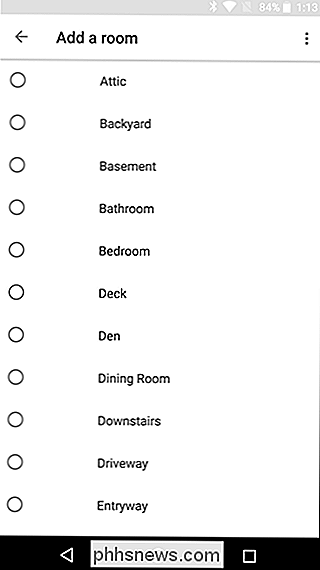
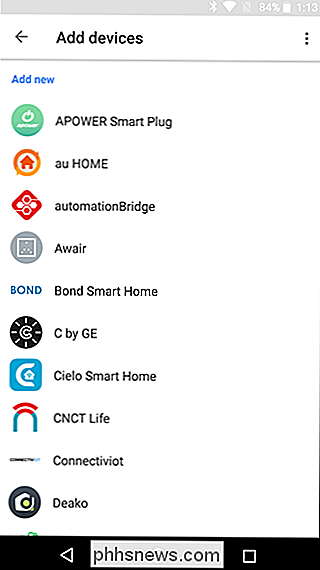
Observar que você pode especificar a sala é importante aqui, porque é assim que você pode dizer ao Assistente para tocar algo em uma sala se você está em outro. Por exemplo, eu tenho três Casas do Google, mas se eu estiver terminando um trabalho no meu escritório e souber que vou para a cozinha preparar o jantar, posso dizer ao Assistente para "tocar música na cozinha". , seria apenas começar a tocar música no dispositivo mais próximo disponível, e não é sobre essa vida.
Manter uma lista de compras
Você sabia que o seu Assistente tem uma lista de compras embutida? Sim. É realmente um ponto de discórdia entre os primeiros usuários do Assistente, porque essa lista costumava fazer parte do Google Keep, mas agora não é.
Mas eu discordo - ele ainda está lá e você pode usá-lo. Basta dizer "Ei Google, adicionar
Você pode acessar sua lista de compras pulando no menu Configurações do Assistente e rolando para baixo até "Lista de Compras . ”
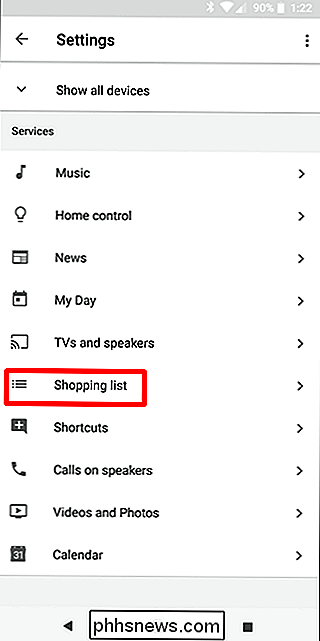
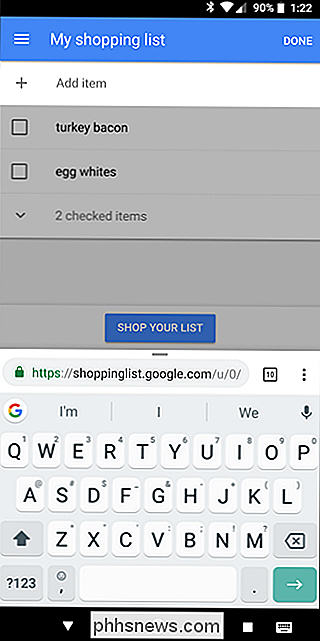
Lá vai você. Não é tão legal quanto ter no Keep (especialmente se você é um Keep fanatic como eu sou), mas seja o que for. Ainda é conveniente.
Envie textos ou faça chamadas com sua voz
Às vezes, não é conveniente enviar um texto usando as mãos quando você está lavando a louça. Ou cavando no jardim. Ou dirigindo. A boa notícia é que você pode apenas dizer ao seu Assistente para fazer isso por você. Apenas diga “ Hey Google, texto
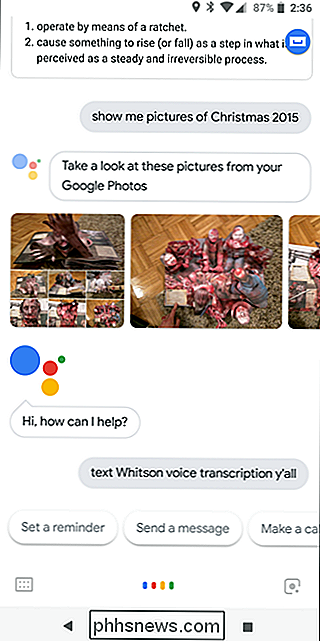
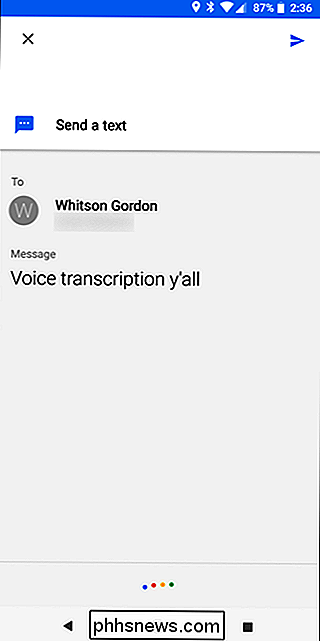
O mesmo vale para ligações. Ei Google, Ligue
Pesquisar fotos na sua biblioteca do Google Fotos
Sentindo nostalgia sobre uma viagem de alguns anos atrás? Não se preocupe! Basta perguntar ao seu Assistente para lhe mostrar algumas fotos da viagem - “ Ei Google, mostre-me fotos da minha viagem para
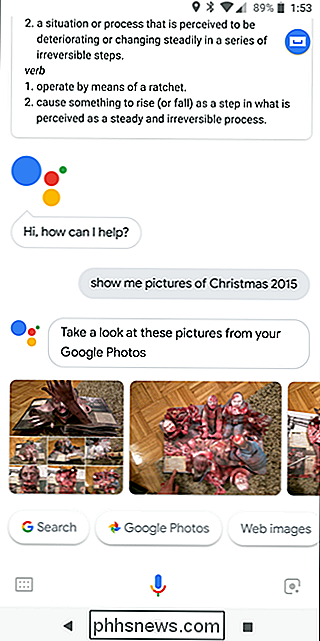
Como bônus, você pode até mesmo dizer para mostrar essas fotos em um dispositivo como um Chromecast, se tiver configurado. Basta dizer " Hey Google, mostre-me fotos
Como mais um lado, você também pode pedir para apenas procurar imagens de certas coisas, como “ Ei, Google, mostre-me fotos de Boston Terriers.” E isso fará acontecer.
Alterar voz do seu assistente
Não gosta da voz padrão do seu Assistente? Não há problema, você pode ligá-lo. No momento, há apenas dois para escolher, mas estou esperando pacientemente pelo dia em que posso ter o Elmo como meu assistente de voz.
Para alterá-lo, volte para as configurações do Assistente e escolha "Preferências" sob Cabeçalho da conta. Aqui, escolha “Assistant Voice”.
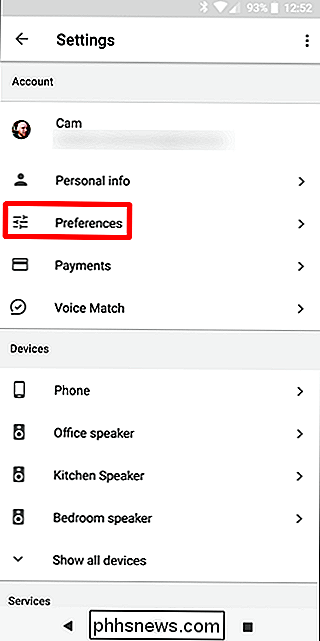
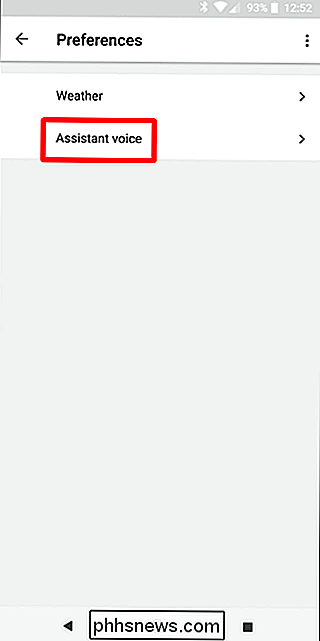
Você pode ouvir as opções tocando no pequeno ícone de alto-falante ao lado de cada uma delas. Spoiler: Voice I é uma mulher, Voice II é um homem
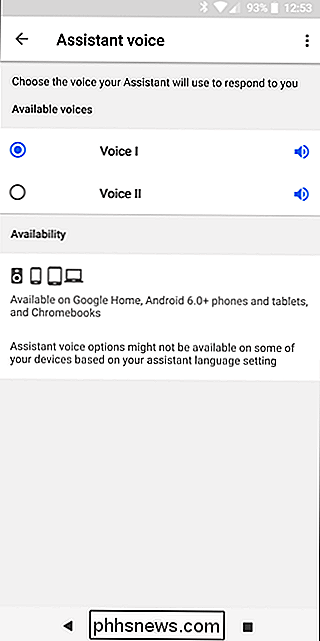
Deixe o Assistente Desbloquear seu telefone
Se você usar um padrão de desbloqueio, senha ou PIN - o que você deve fazer! -Assistente será inútil para você saber a tela está desligada, porque ele pedirá o código de desbloqueio antes de fazer, bem, qualquer coisa.
A boa notícia é que você pode realmente deixar o Assistente desbloquear seu telefone, desde que ele detecte sua voz. Chama-se Voz Confiável.
Para acessá-lo, entre nas Configurações do Assistente e role até “Telefone”.
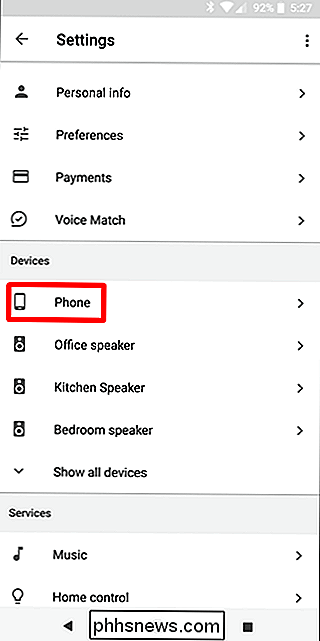
A partir daí, encontre o recurso “Desbloquear com Correspondência de Voz” e ative-o. Ele pedirá que você insira sua senha (ou impressão digital, se aplicável) e, em seguida, avisa que isso reduz a segurança do seu telefone. Se você está disposto a arriscar, aperte o botão OK, sua alma corajosa.
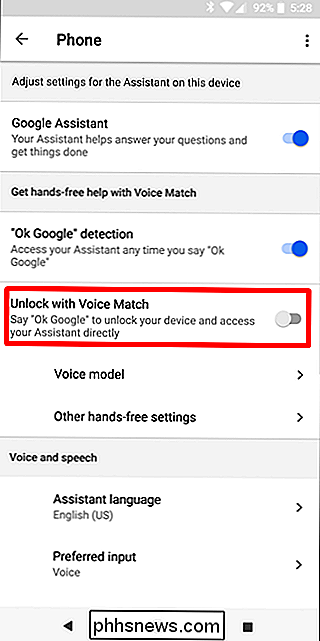
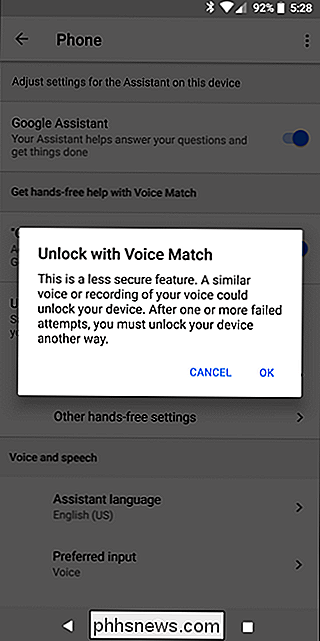
Mas, na verdade, é uma espécie de requisito se você planeja usar o Assistente com o visor do telefone desligado.
Todos os tipos de outras coisas
O legal do Assistant é que ele está em constante crescimento, e já existe uma lista enorme de coisas legais que você pode fazer com ele, mesmo que você não tenha um punhado de porcaria smarthome para controlar. Por exemplo, apenas peça para ele fazer qualquer um destes:
- Abra um aplicativo
- Lembre-me de
em - Lembre-se de que coloquei em
- Encontre restaurantes perto de mim
- Reproduzir
- Definir um temporizador para
- Despertar em
- Desativar / ativar o Wi-Fi / Bluetooth / Não perturbe, etc.
- Definir o volume da campainha para
- LUMOS
… E muito mais.
Faça o Assistente Cale-se Já
Por fim, às vezes o Assistente pode ser enlouquecido quando você diz “bom dia” e então começa a dar as últimas notícias no mundo. . Quando você estiver cansado de ouvi-lo, deixe-o saber - “ Ei Google, fique quieto.” Cale-se também funciona, mas vamos lá agora, não há razão para ser rude.
I Não vou nem mesmo fingir remotamente que isso está perto de uma lista definitiva de coisas que você pode fazer com o Assistente - longe disso, na verdade. Isso é apenas algo para você começar! Com o Assistente do Google disponível em mais telefones do que nunca, é um ótimo momento para começar a usar seu próprio ajudante digital.

Como reduzir uma máquina virtual do VirtualBox e liberar espaço em disco
Por padrão, o VirtualBox cria discos dinâmicos que crescem com o tempo à medida que você adiciona dados. No entanto, se você excluir dados da máquina virtual posteriormente, perceberá que o disco não diminui automaticamente. Mas você pode encolher manualmente um disco dinâmico usando um comando oculto.

Como ativar o Intel VT-x na BIOS do seu computador ou firmware UEFI
Máquinas virtuais são coisas maravilhosas. Com os aplicativos de virtualização, você pode executar um computador virtual inteiro em uma janela do seu sistema atual. Dentro dessa máquina virtual, você pode executar sistemas operacionais diferentes, testar aplicativos em um ambiente de sandbox e experimentar recursos sem preocupação.



